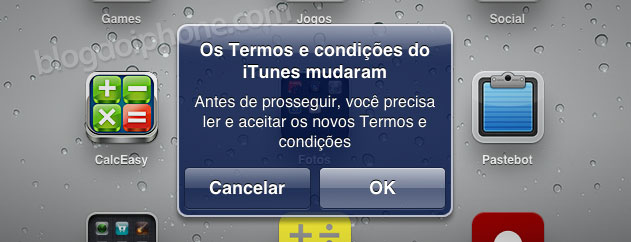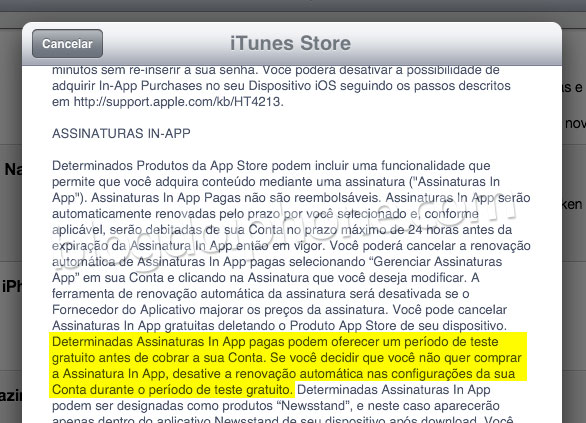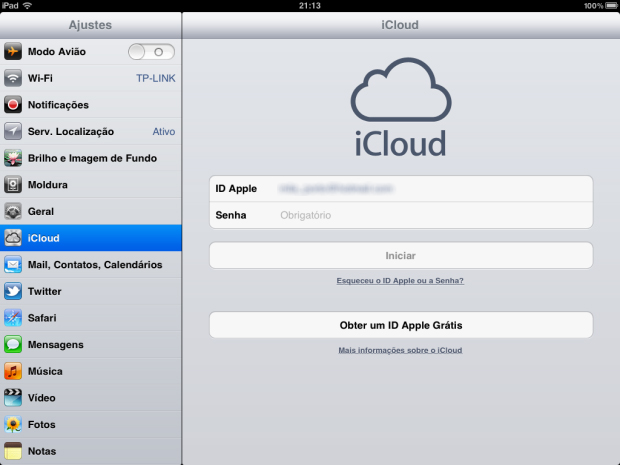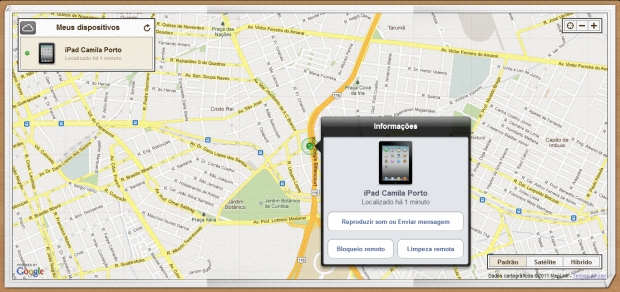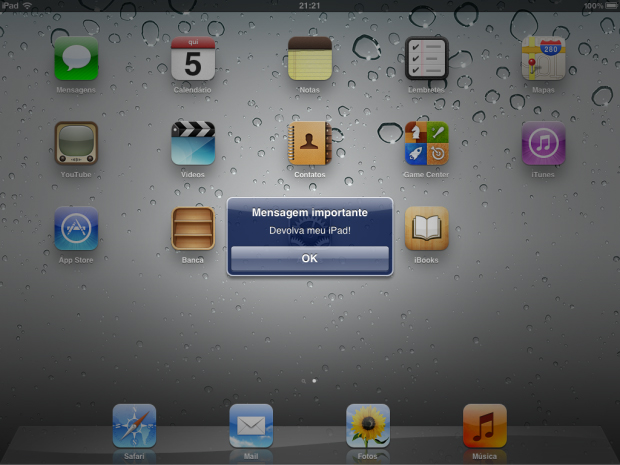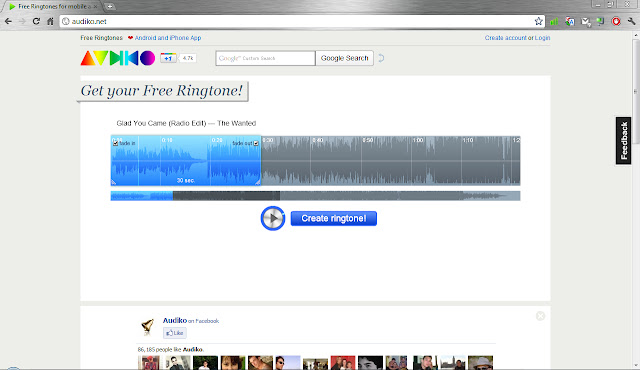O assunto existe desde o início da venda do celular da Apple no país, mas ninguém ainda esclareceu com detalhes como funciona a garantia do iPhone no Brasil,
o que faz com que muitos consumidores fiquem confusos a respeito
disso. Se acontece alguma coisa com o aparelho, a quem recorrer? E se
ele foi comprado no exterior? E se já tiver passado do prazo?
Estas e outras perguntas tentaremos esclarecer neste artigo
Garantia mundial
O iPhone tem garantia mundial. Isto quer
dizer que, se você estiver de passeio em Nova York ou em Paris e seu
iPhone tiver algum problema, basta passar em qualquer Apple Store que
eles trocam de graça o seu aparelho, caso seja caracterizado falha
prevista na garantia. Diversos leitores já nos testemunharam isso e é
assim que funciona, não importa onde você o comprou. E não precisa nem
mesmo de nota fiscal: um sistema interno da Apple conhece cada aparelho
existente e diz se ele está ainda dentro do prazo ou não, através do
número de série.
Se você quer saber se seu atual aparelho ainda está na garantia, basta acessar
esta página (em inglês) e introduzir o número de série de seu aparelho (se não sabe como obtê-lo,
veja aqui).
Neste sentido, a Apple é muito
eficiente. No exterior, o cliente é tratado como rei e tudo acontece de
forma fácil e rápida. Inclusive há casos de leitores que quebraram a
tela do aparelho e, mesmo assim, tiveram ele prontamente trocado na
Apple Store.
Garantia do iPhone no Brasil
Infelizmente, a linda história contada até aqui não se repete no Brasil. Isto porque a garantia do iPhone em nosso país, diferente de qualquer outro produto da Apple, é de total responsabilidade das operadoras.
Mas isto não é exclusividade nossa. A “regra”, na verdade, é que em países que não possuam lojas físicas
da Maçã (Apple Stores reais, não revendas), quem arca com a
responsabilidade são as operadoras locais. Este é o contrato imposto
pela Apple para as teles que querem vender seu aparelho. Com o iPad,
iPods e computadores da Maçã a história é diferente, sendo as
assistências técnicas autorizadas a se ocupar.
Quem sai perdendo com isso somos nós,
consumidores, pois nossas operadoras não possuem o mesmo nível de
qualidade que a Apple, até porque, para elas, o iPhone é apenas mais um
aparelho do portfólio (algumas tem dificuldade inclusive de gravar o nome correto do aparelho).
Os problemas já começam quando os
próprios atendentes não estão preparados para tratar de garantia,
criando a situação desagradável do cliente ter que insistir que são eles
os responsáveis. A coisa fica pior ainda quando se compra o aparelho
fora da operadora, em uma revenda da Apple ou em algum outro site
(Americanas, Submarino e outras), pois em muitos casos, ninguém quer
assumir o problema (loja empurra para a operadora, que empurra para a
loja).
É importante que a regra fique clara: as operadoras são 100% responsáveis pela garantia do iPhone no Brasil.
Mesmo se você tenha comprado em uma loja online como a Saraiva, por
exemplo, é a operadora associada ao aparelho que deve trocá-lo em caso
de problemas. E isso é um fato, mesmo que eles digam o contrário.
Nosso leitor Leo Silva ficou meses
brigando com a Vivo, por um iPhone 3G que tinha comprado nas Americanas.
A loja insistia que ela não podia fazer nada, enquanto a operadora
dizia que não se responsabilizava por aparelhos que não tinham sido
comprados diretamente com ela. Leo teve que ligar para a Apple nos
Estados Unidos para que a solução tivesse progresso, e depois de 4 meses
a operadora finalmente deu um 3GS novo. Mas a dor de cabeça foi grande.
Já o caso de Ana Paula Castro, o
problema foi gerado por funcionários mal formados. Mesmo comprando seu
iPhone 4 pela loja da operadora, ela teve que ouvir do atendente que era
preciso ligar para a Apple para solucionar o problema que teve no
aparelho. Na Apple, disseram para ligar para a operadora. Uma semana
depois, ela voltou à loja e falou com outra pessoa, e aí sim foi bem
atendida, mas teve que esperar chegar nos estoques os aparelhos para a
troca. A operadora não pode fornecer um iPhone novo para o cliente, e
sim um recondicionado fornecido pela própria Apple, que é quem banca com
os custos. Total: 15 dias de espera.
Mas nem tudo são reclamações. Nossos
leitores Roberto Machado Jr e Carlos Henrique se dizem completamente
satisfeitos com o serviço de garantia, que trocou seus aparelhos sem
muitos problemas. Porém, casos assim infelizmente não são muito
frequentes.
O que a garantia não cobre
A garantia não cobre danos causados por
acidente (como quedas involuntárias), desmontagem, assistência técnica e
modificações não autorizadas. Um iPhone que apresenta falhas
decorrentes de danos físicos ou contato com líquido também não é
coberto.
Se você precisar, a Apple disponibiliza
uma cópia do contrato de garantia para cada aparelho. Ele começa em inglês, mas no meio dele há a versão em português também.
iPhones comprados no exterior
Este problema da garantia limitada no
Brasil afeta diretamente aqueles que conseguem comprar aparelhos em
outro país. Mesmo com a garantia internacional, não há como exigí-la em
nosso território, obrigando o cliente a enviar o aparelho para onde há
uma Apple Store física.
Nossa leitora Priscilla França comprou
seu iPhone 4 em Paris e até o declarou quando voltou para o Brasil.
Depois de alguns meses, o aparelho começou a dar problema e ela entrou
em contato com sua operadora (Claro) para ativar a garantia. A primeira
resposta foi que não era possível dar suporte a aparelhos estrangeiros,
mas com a insistência de Priscilla, eles se dispuseram a pegar o celular
e tentar resolver com a Apple. Depois de 3 semanas de vários
telefonemas para a central, eles devolveram o aparelho do jeito que
pegaram, afirmando que não poderiam fazer nada, pois não era de
responsabilidade deles. Ela então aproveitou uma viagem de um parente
para enviar o aparelho para uma Apple Store no exterior, onde ele foi
trocado na hora. Respeito de primeiro mundo.
De fato, as operadoras no Brasil só são obrigadas a prestar assistência aos aparelhos que elas mesmas vendem (e
isso inclui aqueles vendidos por outros sites nacionais associados,
como no caso das Americanas.com). Se não tiver o logo da Anatel na
traseira do aparelho, não há como evocar a garantia dentro do país.
Assistência oficial fora da garantia
Há um ano, o Blog do iPhone repercutiu uma matéria feita pelo Correio Braziliense,
que destacava o desrespeito da Apple com os consumidores ao não
oferecer assistência nenhuma se o aparelho estivesse fora da garantia.
Isso fez com que a homologação do iPhone 4 fosse adiada na época, até a Apple resolver a questão, disponibilizando uma assistência externa da Itautec para resolver problemas fora da garantia.
Pena que esta solução não passou de
fachada. Apenas para enviar o aparelho para análise, a assistência
“oficial” obriga o pagamento de uma taxa de não menos de R$800, mesmo
que o problema tenha sido apenas vidro quebrado (que custa cerca de
R$250 em assistências alternativas). Ou seja, na prática, é uma solução
apenas para satisfazer a Anatel, e não uma real solução para o
consumidor.
Conclusão
Garantia do iPhone, hoje no Brasil, é
sinônimo de dor de cabeça. Impossível não perder algumas preciosas horas
para resolver qualquer problema, por mais que se tenha sorte e o
procedimento ocorra bem.
Recebemos histórias de muitos leitores
sobre as aventuras que passaram com a garantia do iPhone no Brasil. A
maioria enfrentou muita dor de cabeça para conseguirem seu direito,
enquanto que outros estão satisfeitos, mesmo depois de esperar semanas
por um aparelho novo.
O fato é que, enquanto não tivermos uma
loja física da Apple em nosso território, a novela continuará em muitos
casos, principalmente porque o treinamento dos atendentes das operadoras
não é uniforme em todo o país.
Se você já precisou usar a garantia do
iPhone no país, deixe aqui nos comentários a sua história. É
compartilhando experiências que todos ganharemos forças para melhor
enfrentar a situação quando necessitarmos.
Via @BlogdoiPhone